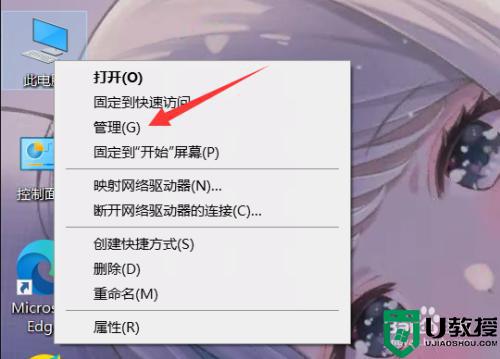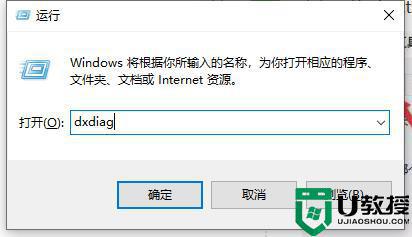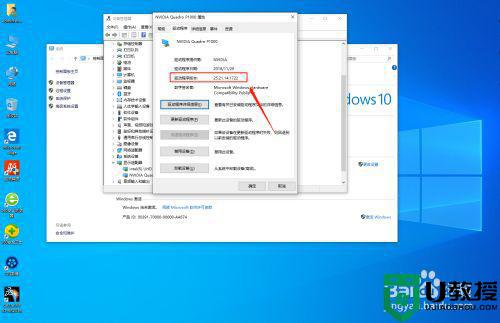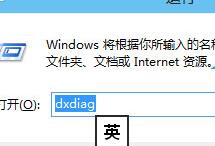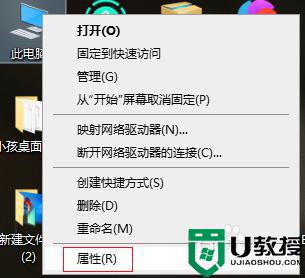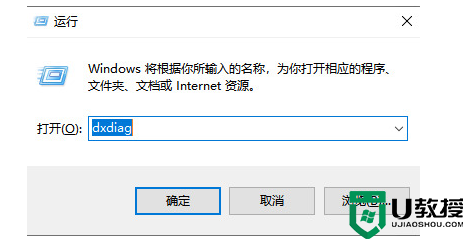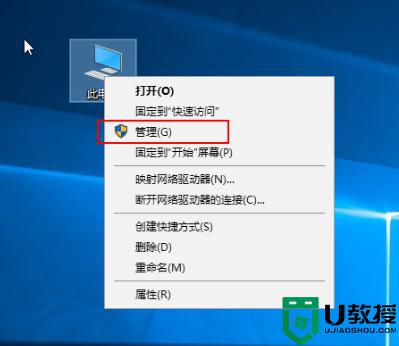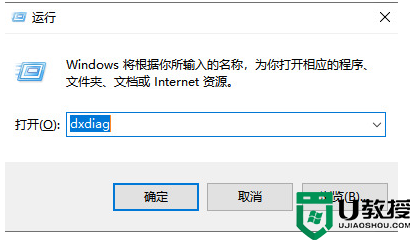w10怎么看自己的显卡配置 win10如何看显卡配置信息
时间:2021-08-11作者:xinxin
显卡作为电脑主机里的一个重要组成部分,对于喜欢玩游戏和从事专业图形设计的人来说显得非常重要,有些用户在使用他人的win10电脑时,对于显卡的配置信息还不是很清楚,那么w10怎么看自己的显卡配置呢?下面小编就来告诉大家win10看显卡配置信息操作方法。
推荐下载:win10系统64位
具体方法:
1、首先点击此电脑,右键点击属性。
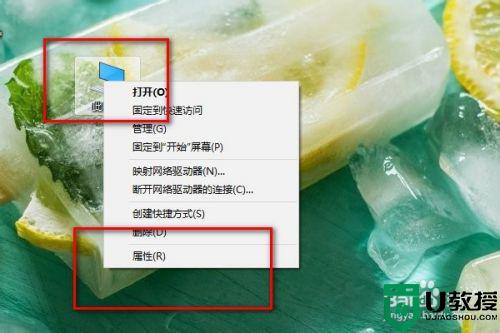
2、进入属性以后点击设备管理器。
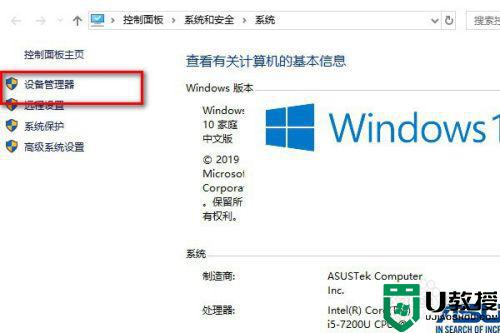
3、在设备管理器里面点击鼠标下滑到显示器配置,然后就可以看到自己的电脑显示器配置了。
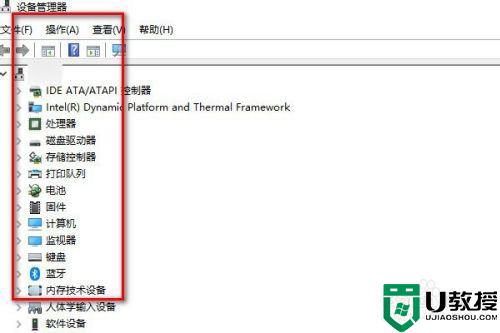
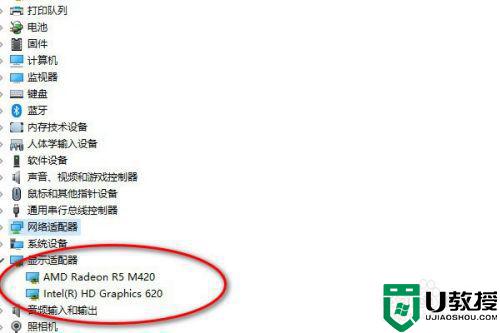
4、也可以在运行框里面输入dxdaig。
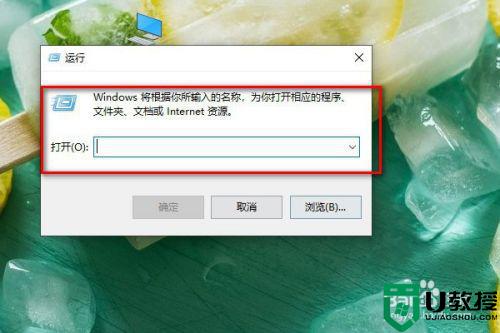
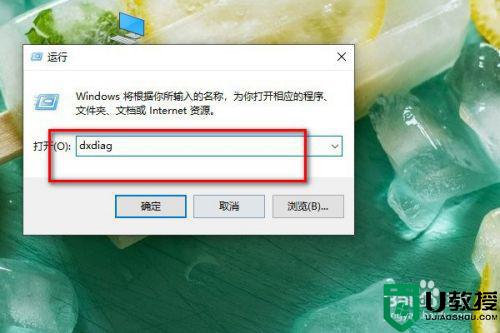
5、然后在运行里面点击显示。
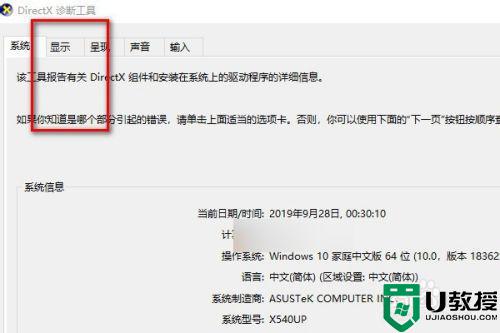
6、这样子同样可以查到这些显示器的配置。
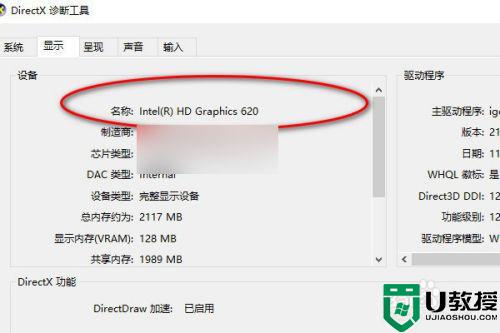
上述就是关于win10看显卡配置信息操作方法了,有不清楚的用户就可以参考一下小编的步骤进行操作,希望能够对大家有所帮助。